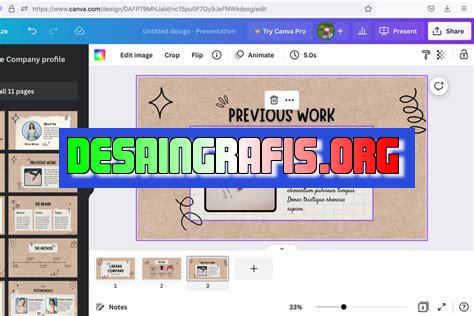
Cara membuat chart dari Canva mudah dan praktis. Tambahkan data, pilih jenis chart yang diinginkan, dan desain sesuai dengan kebutuhan.
Berita terkini! Cara membuat chart dari Canva kini semakin mudah dengan fitur baru yang diperbarui. Bagi para jurnalis yang sering membutuhkan grafik dan tabel dalam artikel, Canva menjadi salah satu platform desain yang cukup populer dan user-friendly. Selain menyediakan berbagai template dengan tampilan yang menarik, Canva juga dilengkapi dengan fitur chart yang bisa membantu para jurnalis membuat visualisasi data yang lebih menarik dan mudah dipahami.
Pertama-tama, pengguna bisa memilih jenis chart yang diinginkan, mulai dari bar chart, line chart, pie chart, hingga radar chart. Setelah itu, pengguna dapat memasukkan data dan mengedit tampilan chart sesuai kebutuhan. Tidak hanya itu, Canva juga menyediakan berbagai opsi customisasi, seperti pengaturan warna, font, hingga animasi. Jadi, tunggu apa lagi? Segera coba fitur chart dari Canva dan buat visualisasi data yang menarik untuk artikelmu!
Pendahuluan
Canva adalah salah satu aplikasi desain grafis yang paling populer saat ini. Aplikasi ini memungkinkan pengguna untuk membuat berbagai macam desain, termasuk poster, undangan, dan bahkan grafik. Salah satu fitur menarik dari Canva adalah kemampuannya untuk membuat chart atau grafik dengan mudah. Dalam artikel ini, kami akan membahas cara membuat chart dari Canva.
Langkah 1: Buat Akun Canva
Sebelum Anda dapat membuat chart di Canva, Anda perlu membuat akun terlebih dahulu. Anda dapat mendaftar dengan menggunakan email Anda atau akun Google atau Facebook.
Langkah 2: Pilih Template Chart
Setelah Anda masuk ke akun Canva Anda, pilihlah template chart dari koleksi template Canva. Anda dapat mencari template chart dengan menggunakan fitur pencarian Canva atau dapat juga melihat koleksi template yang disediakan oleh Canva.
Langkah 3: Ubah Data Chart
Setelah Anda memilih template chart yang sesuai, langkah selanjutnya adalah mengubah data pada chart. Untuk mengubah data pada chart, klik pada bagian chart yang ingin Anda ubah dan masukkan data baru.
Mengubah Jenis Chart
Jika Anda ingin mengubah jenis chart, Canva memungkinkan Anda untuk melakukannya dengan mudah. Pilihlah chart yang ingin Anda gunakan dan klik pada bagian chart tersebut. Kemudian, pilihlah jenis chart yang ingin Anda gunakan dari menu yang tersedia.
Langkah 4: Mengatur Warna dan Font
Setelah Anda selesai mengubah data pada chart, langkah selanjutnya adalah mengatur warna dan font pada chart. Canva memungkinkan Anda untuk mengubah warna dan font pada chart dengan mudah. Pilihlah bagian chart yang ingin Anda ubah, kemudian pilihlah warna atau font yang ingin Anda gunakan dari menu yang tersedia.
Menggunakan Warna Kontras
Jika Anda ingin chart Anda terlihat lebih menarik, Anda dapat menggunakan warna kontras pada chart. Gunakanlah warna yang kontras pada bagian chart yang ingin Anda soroti.
Langkah 5: Menambahkan Gambar dan Ilustrasi
Jika Anda ingin chart Anda terlihat lebih menarik, Anda dapat menambahkan gambar atau ilustrasi pada chart. Pilihlah gambar atau ilustrasi yang sesuai dengan topik chart Anda dan tambahkan pada chart.
Menyisipkan Logo Perusahaan
Jika Anda membuat chart untuk keperluan bisnis, Anda dapat menyisipkan logo perusahaan pada chart. Hal ini akan membuat chart Anda terlihat lebih profesional.
Langkah 6: Mengatur Ukuran Chart
Setelah Anda selesai mengedit chart, langkah selanjutnya adalah mengatur ukuran chart. Canva memungkinkan Anda untuk mengubah ukuran chart dengan mudah. Pilihlah chart yang ingin Anda ubah ukurannya, kemudian geserlah ukuran chart sesuai dengan keinginan Anda.
Langkah 7: Menyimpan Chart
Setelah Anda selesai membuat chart, jangan lupa untuk menyimpannya. Canva memungkinkan Anda untuk menyimpan chart dalam berbagai format, seperti PNG, JPG, dan PDF.
Kesimpulan
Dalam artikel ini, kami telah membahas cara membuat chart dari Canva. Dengan mengikuti langkah-langkah yang telah kami jelaskan di atas, Anda dapat membuat chart yang menarik dan profesional dengan mudah. Canva adalah aplikasi desain grafis yang sangat berguna dan dapat digunakan oleh siapa saja, mulai dari pemula hingga profesional. Jadi, mulailah menggunakan Canva sekarang juga dan jadilah seorang desainer grafis yang handal!Penjelasan tentang CanvaCanva adalah platform grafis online yang sangat populer di kalangan desainer dan non-desainer. Dengan Canva, Anda dapat membuat berbagai jenis desain, mulai dari media sosial hingga presentasi dengan mudah dan cepat. Salah satu fitur terbaiknya adalah kemampuan untuk membuat grafik, termasuk entri data, tabel, dan grafik garis atau batang. Selain itu, Canva juga menawarkan berbagai macam template dan elemen desain yang dapat membantu Anda membuat desain yang menarik dan profesional.Mengakses fitur grafikUntuk mengakses fitur grafik pada Canva, Anda perlu membuka platform dan memilih desain yang ingin Anda buat. Setelah itu, pilih Elemen dari menu di sebelah kiri, dan scroll ke bawah sampai Anda menemukan kategori Grafik. Di sini, Anda akan menemukan opsi untuk membuat grafik baru atau mengedit yang sudah ada.Pilih jenis grafik yang ingin dibuatSekarang, pilih jenis grafik yang ingin Anda buat. Canva menawarkan beberapa jenis grafik yang berbeda, seperti grafik garis, batang, pie, dan lain-lain. Pilihlah salah satu opsi yang sesuai dengan data Anda dan kebutuhan desain Anda.Masukkan data AndaSetelah memilih jenis grafik, masukkan data Anda ke dalam grafik. Anda dapat memasukkan data secara manual atau mengimpor data dari Excel atau Google Sheets. Pastikan untuk memeriksa kembali data Anda setelah dimasukkan untuk memastikan bahwa semuanya benar dan akurat.Sesuaikan tampilan grafikSetelah data dimasukkan, sesuaikan tampilan grafik sesuai dengan keinginan Anda. Ini termasuk memilih warna, ukuran, dan font yang sesuai dengan desain Anda. Anda juga dapat menambahkan judul, label sumbu, dan elemen tambahan lainnya.Salin dan tempel grafik ke desain AndaKetika grafik selesai, salin dan tempel ke tempat di desain Anda yang sesuai. Misalnya, jika Anda membuat grafik untuk media sosial, taruh di atas gambar atau latar belakang yang sesuai.Menyesuaikan ukuran dan posisi grafikPastikan untuk menyesuaikan ukuran dan posisi grafik agar sesuai dengan desain Anda. Anda dapat menarik dan menjatuhkan grafik ke posisi yang sesuai atau memilih Ukuran dan posisi dari menu yang ingin Anda tempatkan.Periksa kembali grafik AndaSetelah menambahkan dan menyesuaikan grafik dengan desain Anda, periksalah kembali semuanya. Pastikan grafik Anda mudah dibaca dan menampilkan data yang akurat dan mudah dipahami.Menyimpan dan membagikan desain AndaKetika desain Anda selesai, simpan dan bagikan dengan orang lain jika ingin. Anda dapat mengunduh desain dalam berbagai format atau membaginya langsung ke media sosial atau platform lainnya.Teruslah berkreasiSekarang, Anda dapat membuat grafik hebat dengan mudah di Canva. Jangan ragu untuk terus mencoba-coba dan mengembangkan teknik desain Anda sendiri. Dengan sedikit latihan, Anda dapat membuat grafik yang menakjubkan untuk berbagai keperluan dalam hidup Anda.
Sebagai seorang jurnalis, membuat chart atau grafik merupakan salah satu hal yang penting dalam membuat sebuah artikel. Dalam membuat chart, biasanya kami menggunakan aplikasi seperti Canva untuk memudahkan proses pembuatan. Namun, apakah benar cara membuat chart dari Canva selalu efektif dan efisien?
Proses Cara Membuat Chart dari Canva
- Masuk ke akun Canva dan pilih jenis chart yang ingin dibuat
- Pilih template yang sesuai dengan kebutuhan
- Ubah data pada chart sesuai dengan informasi yang ingin disajikan
- Tambahkan elemen dekoratif seperti warna, font, dan ikon
- Simpan chart dalam format yang diinginkan
Pro dan Kontra Cara Membuat Chart dari Canva
Berikut adalah beberapa pro dan kontra dalam menggunakan cara membuat chart dari Canva:
Pro:
- Canva menyediakan banyak template yang siap pakai, sehingga memudahkan dan mempercepat proses pembuatan chart
- Interface Canva yang user-friendly membuat pengguna lebih mudah dalam mengoperasikan aplikasi ini
- Canva memiliki fitur-fitur tambahan seperti kolaborasi tim dan media sosial sharing yang memudahkan dalam berbagi chart dengan orang lain
Kontra:
- Template Canva terkadang terlalu umum dan tidak dapat di-customize sesuai dengan kebutuhan pengguna
- Canva memiliki batasan dalam mengedit chart, seperti tidak dapat menambahkan animasi atau interaksi pada chart
- Beberapa fitur Canva hanya tersedia pada versi berbayar, yang membatasi pengguna gratis dari fitur-fitur keren tersebut
Dalam kesimpulan, cara membuat chart dari Canva memiliki kelebihan dan kekurangan. Namun, untuk pengguna yang membutuhkan chart yang simpel dan mudah dibuat, Canva bisa menjadi pilihan yang tepat. Namun, bagi pengguna yang membutuhkan chart yang lebih kompleks dan interaktif, mungkin perlu menggunakan aplikasi lain yang lebih advanced.
Buat kamu yang sering bekerja dengan data-data dan ingin membuat chart yang menarik, Canva bisa menjadi pilihan yang tepat. Canva adalah sebuah platform desain grafis online yang mudah digunakan dan memiliki berbagai macam template, termasuk template untuk membuat chart.
Langkah pertama untuk membuat chart di Canva adalah memilih template chart yang sesuai dengan kebutuhanmu. Setelah memilih template, kamu dapat mengubah warna, font, dan data yang ingin ditampilkan pada chart tersebut. Selain itu, Canva juga menyediakan berbagai macam ikon dan gambar yang dapat kamu tambahkan pada chartmu untuk membuatnya lebih menarik.
Setelah semua sudah diatur dan disesuaikan, kamu dapat mengunduh chart yang telah kamu buat dalam berbagai format file seperti JPG, PNG, atau PDF. Kamu juga dapat membagikan chart tersebut langsung melalui media sosial atau menyematkannya di blog atau website milikmu.
Dengan Canva, membuat chart yang menarik dan profesional tidak lagi sulit. Dalam beberapa langkah sederhana, kamu dapat membuat chart yang informatif dan mudah dipahami oleh pembaca. Jadi, tunggu apa lagi? Ayo coba membuat chart dari Canva sekarang juga!
Video cara membuat chart dari canva
Sebagai seorang jurnalis, seringkali kita harus membuat sebuah chart atau diagram untuk memperjelas data yang disampaikan. Salah satu alat yang bisa digunakan untuk membuat chart adalah Canva. Namun, banyak orang yang masih belum tahu cara membuat chart dari Canva. Berikut ini adalah beberapa pertanyaan umum tentang cara membuat chart dari Canva dan jawabannya:
-
Apa itu Canva?
Canva adalah sebuah platform desain grafis online yang memudahkan pengguna dalam membuat berbagai macam desain, termasuk chart atau diagram.
-
Bagaimana cara membuat chart di Canva?
Langkah-langkahnya sebagai berikut:
- Buka Canva dan login ke akun Anda.
- Pilih opsi Chart pada halaman utama Canva.
- Pilih jenis chart yang ingin Anda buat.
- Masukkan data atau informasi yang ingin ditampilkan pada chart tersebut.
- Sesuaikan font, warna, dan layout chart sesuai dengan keinginan Anda.
- Simpan dan unduh chart yang sudah Anda buat.
-
Apakah Canva gratis?
Ada dua jenis akun Canva, yaitu akun gratis dan akun berbayar. Akun gratis memang memiliki keterbatasan fitur dan aksesibilitas, namun sudah cukup untuk membuat chart sederhana. Sedangkan akun berbayar memungkinkan pengguna untuk mengakses fitur dan konten yang lebih lengkap lagi.
-
Apa saja jenis chart yang tersedia di Canva?
Beberapa jenis chart yang bisa dibuat di Canva antara lain bar chart, line chart, pie chart, doughnut chart, area chart, dan masih banyak lagi.
 Desain Grafis Indonesia Kumpulan Berita dan Informasi dari berbagai sumber yang terpercaya
Desain Grafis Indonesia Kumpulan Berita dan Informasi dari berbagai sumber yang terpercaya


